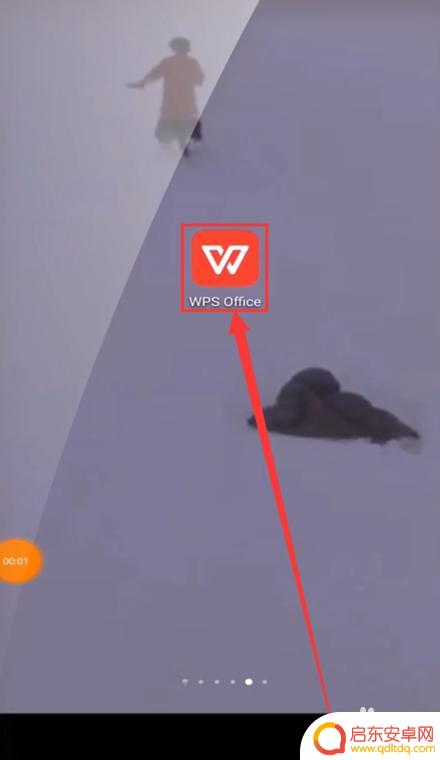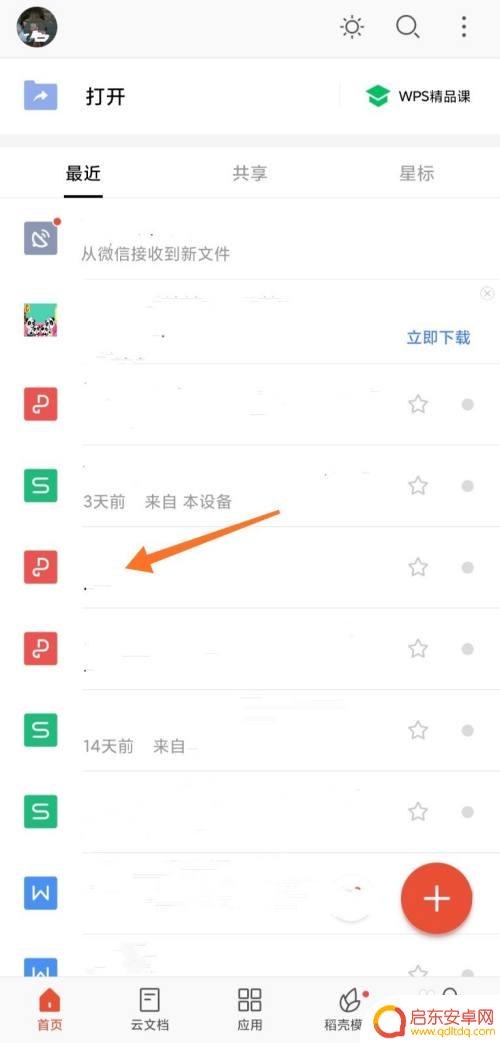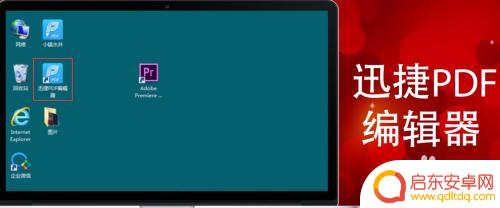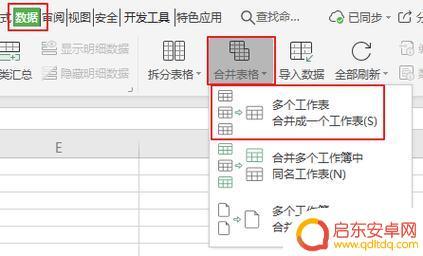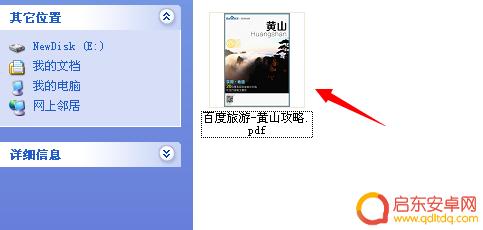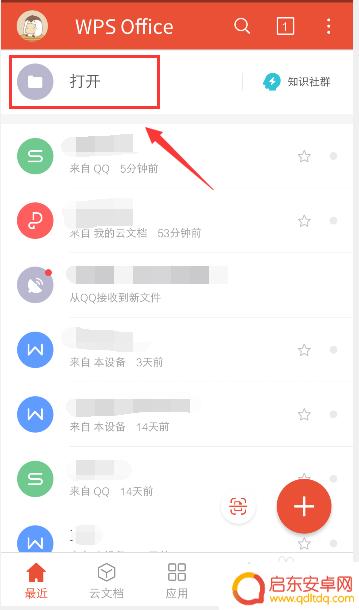手机wps如何合并pdf文件 手机WPS合并两个PDF文件方法
随着科技的不断发展,手机已经成为我们生活中必不可少的工具之一,而手机应用程序的丰富多样也让我们的工作和生活更加便利。其中手机WPS应用无疑是备受欢迎的一款办公软件。它不仅拥有文字处理、表格编辑、演示文稿等功能,还能轻松实现PDF文件的合并操作。对于需要合并PDF文件的用户来说,手机WPS提供了简便易行的方法,让我们能够轻松合并两个PDF文件,提高工作效率。下面将详细介绍手机WPS如何合并PDF文件的方法。
手机WPS合并两个PDF文件方法
步骤如下:
1.首先,在手机主界面中点击WPS软件的图标,我们通过这种方式打开WPS软件。
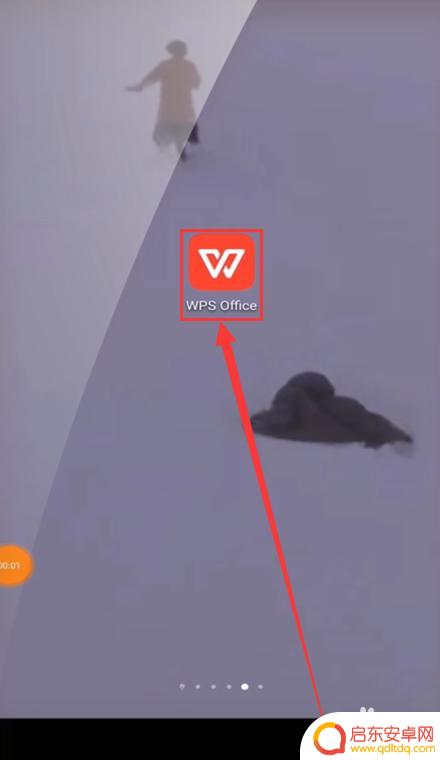 1此文章未经许可获取自百度经验
1此文章未经许可获取自百度经验2.然后,我们在打开的WPS界面中,点击位于界面下方的应用选项,展开应用选项内容。
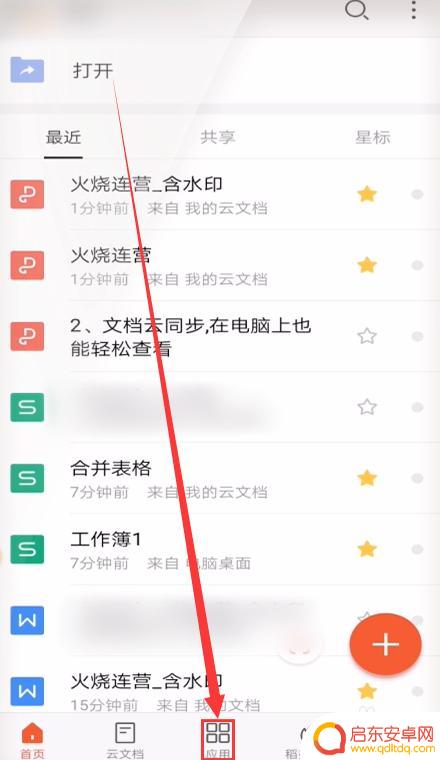
3.接着,我们需要点击在页面中的文档处理选项,然后我们点击页面中的合并文档选项。
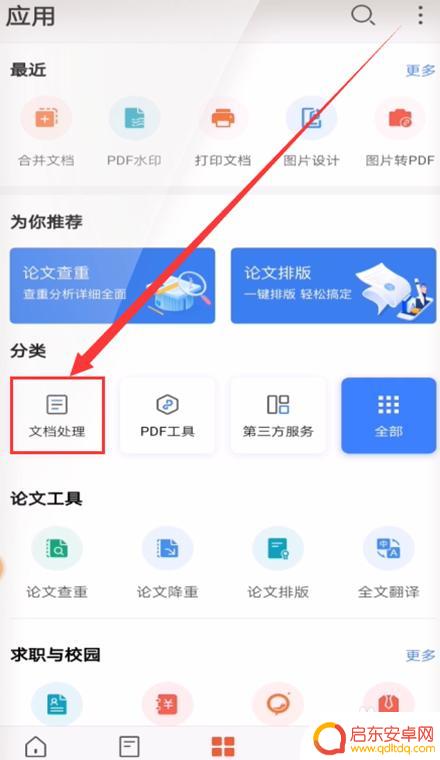
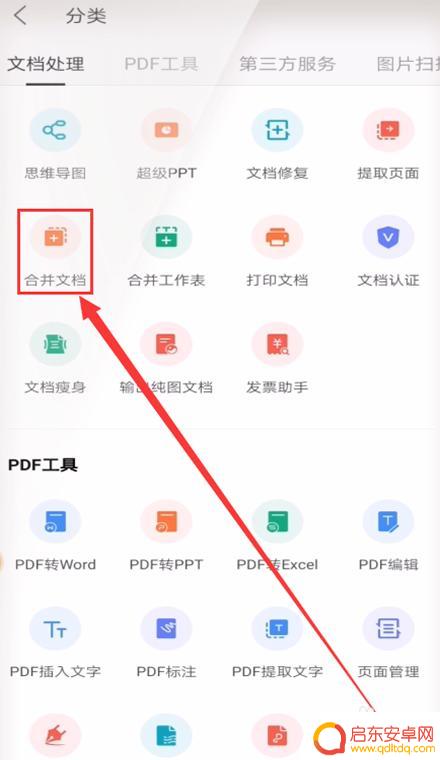
4.在弹出的窗口中,我们点击选择文档按钮。在显示的所有PDF文件中选择两个PDF文件并在末尾打上勾。
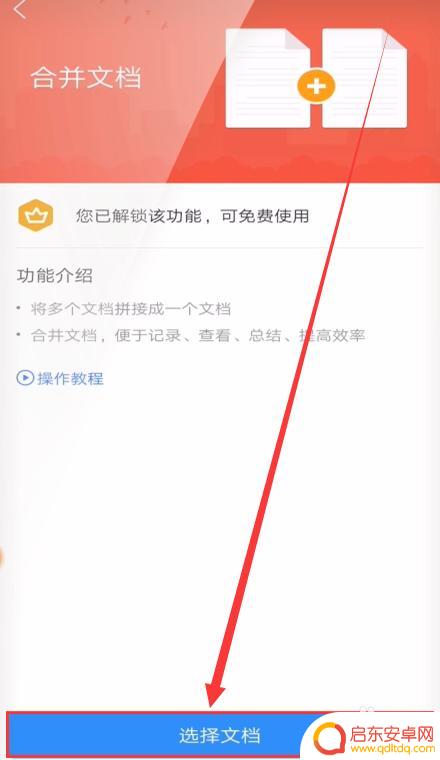
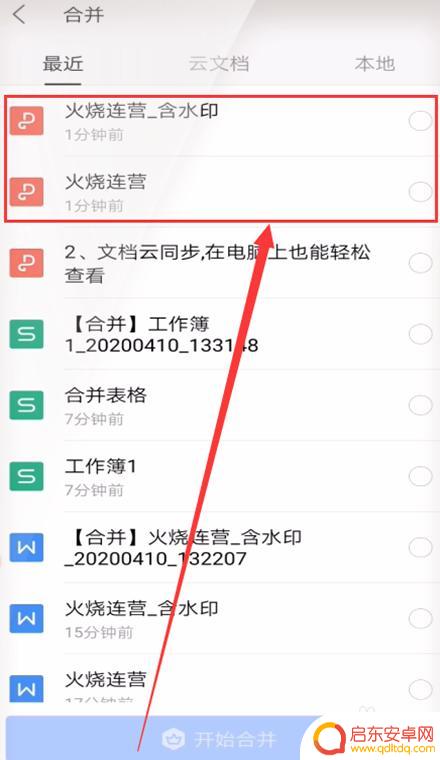
5.选择完后,我们点击位于界面下方的开始合并按钮,将两个PDF文件进行文档合并。
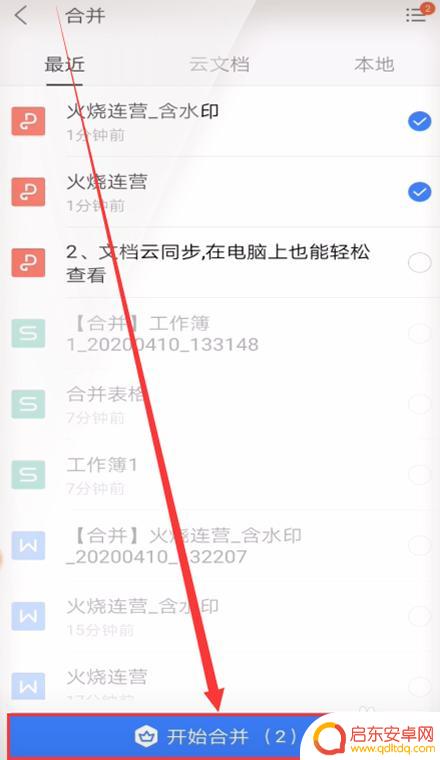
6.在文档合并完成后,我们会在弹出的小窗口中看到合并完成四个字。然后我们点击小窗口中的打开按钮。
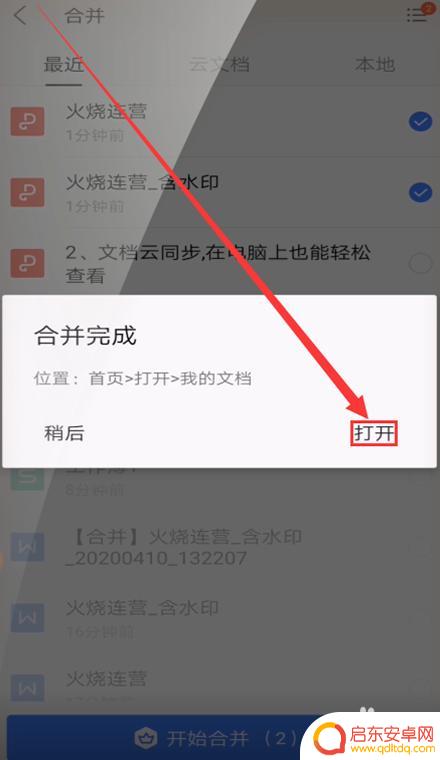
7.通过上述方法后,在打开的PDF文件中我们就可以发现两个PDF文件已合并成一个PDF文件。

以上就是手机wps如何合并pdf文件的全部内容,有出现这种现象的小伙伴不妨根据小编的方法来解决吧,希望能够对大家有所帮助。
相关教程
-
手机wps怎么把两个文件放在一个文件夹里 手机WPS如何合并两个word文档
在手机WPS办公软件中,我们经常会遇到需要将两个文件合并到一个文件夹里的情况,不论是合并两个word文档还是其他文件类型,手机WPS都提供了简单而有效的操作方法。通过点击菜单栏...
-
手机如何进行pdf电子签名 手机WPS怎么给PDF文档添加电子签名
在现代社会中随着数字化技术的发展,电子签名已经成为一种方便快捷的签署文件的方式,手机作为人们生活中不可或缺的工具,也可以通过一些应用来进行PDF文档的电子签名。其中WPS作为一...
-
手机pdf怎么去掉背景 PDF背景颜色去除方法
PDF文件是一种常见的文件格式,有时候我们在浏览或编辑PDF文件时会发现背景颜色不够理想,需要将其去除,如何去除PDF文件的背景颜色呢?通过手机上的PDF阅读软件,我们可以很方...
-
手机wps文档怎么合并表格 WPS Office手机版表格合并单元格教程
如今,随着移动互联网的普及,越来越多的人开始使用手机进行办公工作,作为一款常用的移动办公软件,WPS Office手机版已经成为了很多人的首选。在W...
-
手机上pdf如何画线 pdf文件如何在文字上画线
在日常工作和学习中,我们经常会遇到需要在PDF文件中标记重点或划线的情况,许多人并不清楚如何在手机上的PDF文件中进行画线操作。事实上通过一些简单的操作,我们可以轻松地在手机上...
-
手机文件怎么找到wps 手机wps文件查找方法
在日常生活中,我们经常会使用到手机来处理各种文档文件,而对于许多人来说,如何在手机上找到并管理这些文件可能会成为一个难题。特别是对于使用WPS办公软件的用户来说,如果不知道如何...
-
手机access怎么使用 手机怎么使用access
随着科技的不断发展,手机已经成为我们日常生活中必不可少的一部分,而手机access作为一种便捷的工具,更是受到了越来越多人的青睐。手机access怎么使用呢?如何让我们的手机更...
-
手机如何接上蓝牙耳机 蓝牙耳机与手机配对步骤
随着技术的不断升级,蓝牙耳机已经成为了我们生活中不可或缺的配件之一,对于初次使用蓝牙耳机的人来说,如何将蓝牙耳机与手机配对成了一个让人头疼的问题。事实上只要按照简单的步骤进行操...
-
华为手机小灯泡怎么关闭 华为手机桌面滑动时的灯泡怎么关掉
华为手机的小灯泡功能是一项非常实用的功能,它可以在我们使用手机时提供方便,在一些场景下,比如我们在晚上使用手机时,小灯泡可能会对我们的视觉造成一定的干扰。如何关闭华为手机的小灯...
-
苹果手机微信按住怎么设置 苹果手机微信语音话没说完就发出怎么办
在使用苹果手机微信时,有时候我们可能会遇到一些问题,比如在语音聊天时话没说完就不小心发出去了,这时候该怎么办呢?苹果手机微信提供了很方便的设置功能,可以帮助我们解决这个问题,下...